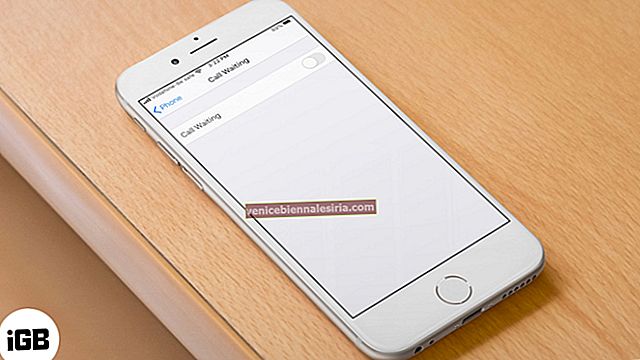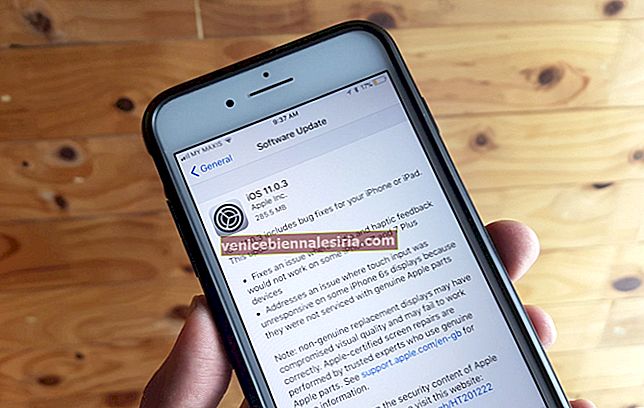Apple har släppt nästa version av macOS 11 med namnet Big Sur på WWDC 2020. Utseendet och de visuella förändringarna har varit fantastiska. Om du är glad och vill installera den, ta en titt på den här ultimata guiden för att ladda ner macOS Big Sur 11.3 utvecklare beta 3 på din Mac.
- MacOS Big Sur-stödda Mac
- Ta en säkerhetskopia av Mac innan du uppdaterar till macOS Big Sur
- Hur man laddar ner macOS Big Sur 11.3 beta 3
- Så här installerar du MacOS Big Sur 11.3 beta 3
- Så här installerar du MacOS Big Sur Developer Beta på en partition
MacOS Big Sur-stödda Mac
-
- MacBook 2015 och senare
- MacBook Air 2013 och senare
- MacBook Pro sent 2013 och senare
- Mac mini 2014 och senare
- iMac 2014 och senare
- iMac Pro 2017 och senare (alla modeller)
- Mac Pro 2013 och senare
- Mac Mini 2020
- MacBook Pro och Air (M1, 2020)
Ta en säkerhetskopia av Mac innan du uppdaterar till macOS Big Sur
Redan innan du installerar regelbundna uppdateringar föreslår vi att du tar en säkerhetskopia av macOS-enheten. Och det här är en beta-utvecklare - troligen med buggar och andra problem! Så vi betonar ännu mer att du säkerhetskopierar din Mac innan du installerar macOS Big Sur. Att göra detta:
- Anslut en extern hårddisk eller SSD till din Mac
- Du kommer att se ett fönster som ber dig att använda enheten för att säkerhetskopiera Time Machine. Markera rutan för kryptera säkerhetskopieringsdisk. Klicka sedan på Använd som reservdisk.
- Om du inte ser fönstret ovan klickar du på Apple- ikonen och väljer Systeminställningar. Klicka på Time Machine.
- Klicka på Välj säkerhetskopieringsdisk och välj din enhet.
- Slutligen markera kryssrutan för Kryptera säkerhetskopior (rekommenderas) och klicka på Använd disk.
- Markera rutan för Visa Time Machine i menyraden. Klicka sedan på den i det övre menyraden och välj Säkerhetskopiera nu.
Hur laddar jag ner macOS Big Sur 11. 3 utvecklare beta 3
- Besök developer.apple.com. Klicka på Konto och logga in med ditt utvecklarkonto
- Klicka på Nedladdningar , från vänster sidofält.

- Klicka på Installera profil för macOS Big Sur beta. Detta hämtar en .dmg-fil (cirka 134 kB).

- Gå till mappen Nedladdningar (eller mappen där din webbläsare sparar filer som standard). Dubbelklicka på macOSDeveloperBetaAccessUtility.dmg- filen för att öppna den.

- Dubbelklicka sedan på macOSDeveloperBetaAccessUtility.pkg

- Klicka på Fortsätt , läs och godkänn villkoren. Klicka sedan på Installera .



- Följ sedan instruktionerna för att installera MacOS Developer Beta. Systeminställningar öppnas automatiskt och skärmen Programuppdatering visas. Om du inte gör det klickar du på () Apple-logotypen i det övre vänstra hörnet → Välj Systeminställningar → Klicka på Programuppdatering.
Obs! Om du inte redan ser någon uppdatering för macOS Big Sur, starta om din Mac och gå sedan till avsnittet Programuppdatering
- Här kan du se beta-alternativet för macOS Big Sur-utvecklare. Klicka på Uppgradera nu och vänta tills nedladdningen är klar. Beroende på din internethastighet kan det ta ett tag.

Så här installerar du MacOS Big Sur 11.3 Developer Beta 3
När den fullständiga nedladdningen är klar ser du ett fönster som ber dig att starta installationsprocessen.
- Klicka på Fortsätt.

- Klicka på Godkänn (om du gör det). Bekräfta genom att klicka på Godkänn igen
- Klicka på Installera. (på min MacBook Pro behövde det 50 GB ledigt utrymme för installation. Rensa vid behov lite utrymme.)

- Slutligen, gå igenom de enkla instruktionerna på skärmen
Det tar vanligtvis lång tid innan hela installationsprocessen är klar. När hela processen är klar klickar du på Fortsätt , anger ditt Apple ID-lösenord och utforskar den vackra macOS 11.
Så här installerar du MacOS Big Sur 11.3 Developer Beta 3 på en partition
För att hålla saker säkra kan du välja att installera betaversionen av macOS på Macs lagringspartition. Detta håller nuvarande operativsystem och beta separata. Så här gör du.
- Först och främst måste du skapa en partition på Mac. Om du redan har en partition, läs vidare
- När nedladdningen är klar ser du ett fönster som ber dig att starta installationen. Klicka på Fortsätt.
- Klicka på Godkänn och bekräfta
- Välj här en partition. Klicka på Visa alla diskar för att välja en partition
- Klicka slutligen på Installera.
Det är allt!
Det här är enkla steg för att ladda ner och installera macOS Big Sur-utvecklare beta 2.
Du kanske också vill läsa dem:
- Så här använder du Control Center i macOS Big Sur
- Ladda ner iOS 14 Developer Beta på iPhone
- Ladda ner iPadOS 14 Developer Beta